Ahora ingresa a la instalación de paquetes de software propiamente dicha. Consiste primero en la selección del soporte de instalación y después de los paquetes a instalar.
Seleccione los CDs disponibles. Si está realizando una instalación desde CD, primero se le pide que seleccione los CDs que realmente tiene disponibles.
Copiar los CDs al disco rígido. También se le da la opción de copiar todos los paquetes en su disco rígido. Probablemente esto acelere la instalación y facilite la instalación posterior de paquetes debido a que todos los paquetes ya van a estar disponibles en el disco rígido.
Dependiendo del soporte de instalación que Usted use, ahora es posible añadir soportes de instalación nuevos, por ejemplo un CD o un repositorio de red remoto desde Mandriva Club. Si elije un repositorio de red, se le presentan los pasos siguientes:
-
Configuración de red
Simplemente elija el tipo de conexión necesario para acceder al repositorio remoto. Se preservarán sus ajustes para la configuración de red del sistema.
-
Selección de soportes
Elija un sitio de réplica desde la lista de los sitios oficiales propuestos, o la primera entrada () y proporcione la información (URL o servidor y ruta NFS) para acceder al soporte nuevo.
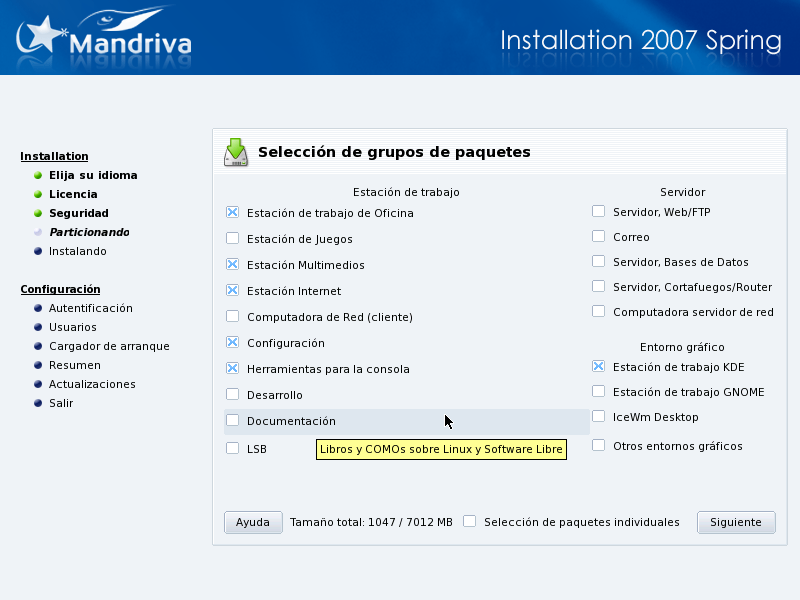
Ahora es el momento de especificar los programas que desea instalar en su sistema. Hay miles de paquetes disponibles para Mandriva Linux, y para hacer más simple el manejo de los paquetes, los mismos se han puesto en grupos de aplicaciones similares.
Mandriva Linux clasifica los grupos de paquetes en categorías. Puede mezclar y hacer coincidir aplicaciones de varias categorías, por lo que una instalación de Estación de trabajo puede tener instaladas aplicaciones de la categoría Servidor.
Estación de trabajo: si planifica utilizar su máquina como una estación de trabajo, seleccione una o más aplicaciones de la categoría estación de trabajo. El grupo especial
LSBconfigurará su sistema de forma tal que cumpla tanto como sea posible con las especificaciones Linux Standard Base Project.Servidor: si pretende usar la máquina como un servidor, seleccione cuáles de los servicios más comunes desea instalar en su máquina.
Entorno gráfico: aquí es donde seleccionará su entorno gráfico preferido. Si desea tener una estación de trabajo gráfica, debe seleccionar al menos uno.
![[Sugerencia]](images/tip.png) |
Sugerencia |
|---|---|
Si mueve el cursor del ratón sobre el nombre de un grupo se mostrará un pequeño texto explicativo acerca de ese grupo. |
Seleccionar aplicaciones individuales. Puede marcar la casilla Selección de paquetes individuales que es útil si está familiarizado con los paquetes que se ofrecen, o si desea tener un control total sobre lo que se instalará.
Sólo actualizar las aplicaciones. Si inició la instalación en el modo Actualización, puede quitar la selección de todos los grupos para evitar la instalación de cualquier paquete nuevo. Esto es útil para reparar o actualizar un sistema existente.
Si quita la selección de todos los grupos cuando está realizando una instalación regular (es decir, no una actualización), después de presionar el botón aparecerá un diálogo que sugiere opciones diferentes para una instalación mínima:
Con X: instala la menor cantidad de paquetes posible para tener un escritorio gráfico que funcione.
Con documentación básica: instala el sistema base más algunos utilitarios básicos y la documentación de los mismos. Esta instalación es adecuada para configurar un servidor.
Instalación realmente mínima: instalará el mínimo necesario estricto para obtener un sistema Linux que funciona. Con esta instalación sólo tendrá una interfaz de línea de comandos.
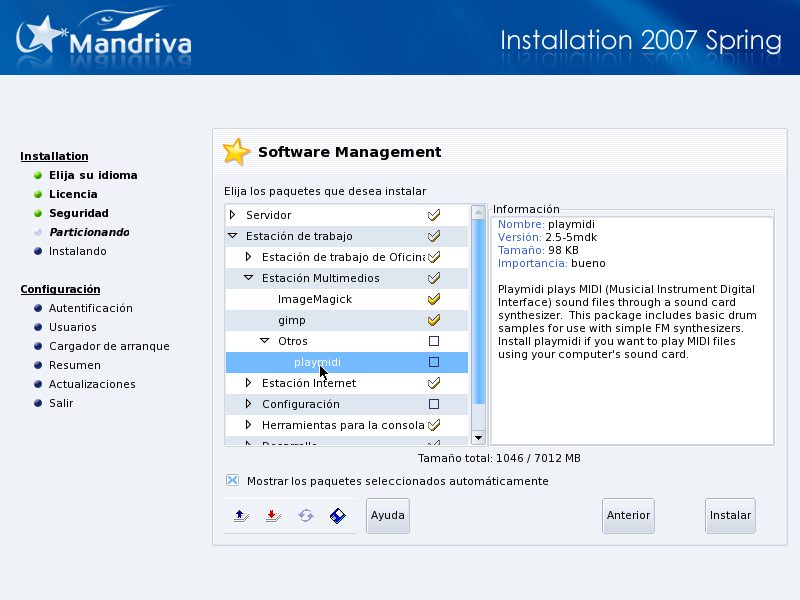
Si eligió seleccionar los paquetes a instalar, el instalador presentará un árbol que contiene todos los paquetes clasificados por grupos y subgrupos. Mientras navega por el árbol puede seleccionar grupos enteros, subgrupos, o paquetes individuales.
Descripción del paquete. Tan pronto como selecciona un paquete en el árbol, aparece una descripción del mismo sobre la derecha que le permite conocer el propósito del paquete.
![[Nota]](images/note.png) |
Nota |
|---|---|
Es muy probable que la gran mayoría de las descripciones de los paquetes estén en inglés. |
Dependencias entre los paquetes. La opción Mostrar los paquetes seleccionados automáticamente se usa para deshabilitar el diálogo de advertencia que aparece cada vez que el instalador selecciona automáticamente un paquete para resolver un problema de dependencias. Algunos paquetes dependen de otros y la instalación de un paquete en particular puede requerir la instalación de otro paquete. El instalador puede determinar qué paquetes se necesitan para satisfacer una dependencia para poder completar la instalación de manera satisfactoria.
Cargar/Guardar la lista de paquetes. El pequeño icono del disquete en la parte inferior de la lista le permite cargar o guardar la lista de paquetes. Esto es útil si Usted tiene una cantidad de máquinas que desea configurar de manera idéntica. Haga clic sobre este icono y seleccione si desea Cargar o Guardar la lista de paquetes, luego seleccione el soporte en la ventana siguiente y haga clic sobre el botón .
![[Aviso]](images/warning.png)